Easy Editable
Diam congue pharetra elementum amet tristique. Tellus tellus, gravida integer.
Creative Design
Diam congue pharetra elementum amet tristique. Tellus tellus, gravida integer.
Domain Solutions
Risus id commodo morbi volutpat ac ipsum enim commodo velit. Semper neque donec volutpat
Quick Linkup
Risus id commodo morbi volutpat ac ipsum enim commodo velit. Semper neque donec volutpat.
Fully Responsive
Mauris, a in ac mauris tellus. Cursus lacus gravida dignissim donec lectus sit.
Well Documented
Mauris, a in ac mauris tellus. Cursus lacus gravida dignissim donec lectus sit.
Grow Your Business With Our Product Templates
Lorem ipsum dolor sit amet, consectetur adipiscing elit. Ultrices sollicitudin eget cras non sagittis, ut mollis. Faucibus senectus sapien sit dolor eget. Feugiat varius vitae nec pellentesque in enim.
Create posts, reels and stories.
Lorem ipsum dolor sit amet, consectetur adipiscing elit. Velit sit mauris ullamcorper sagittis ultricies sit nec justo.
Publish your Facebook posts dynamically.
Lorem ipsum dolor sit amet, consectetur adipiscing elit. Velit sit mauris ullamcorper sagittis ultricies sit nec justo.
Schedule any Twitter posts.
Lorem ipsum dolor sit amet, consectetur adipiscing elit. Velit sit mauris ullamcorper sagittis ultricies sit nec justo.
Our Best Service for Your Bussines Development
Urna, purus, urna cras in metus eu sagittis. Integer justo, id et lorem venenatis sed eu volutpat. Sed ut et cras donec iaculis. Tortor, mauris, ornare est sollicitudin sagittis.
Design Marketing Tools
Diam congue pharetra elementum amet tristique. Tellus tellus, gravida integer.
Digital Marketing
Diam congue pharetra elementum amet tristique. Tellus tellus, gravida integer.
Marketing Training Services
Diam congue pharetra elementum amet tristique. Tellus tellus, gravida integer.
如何制作第一張名片?
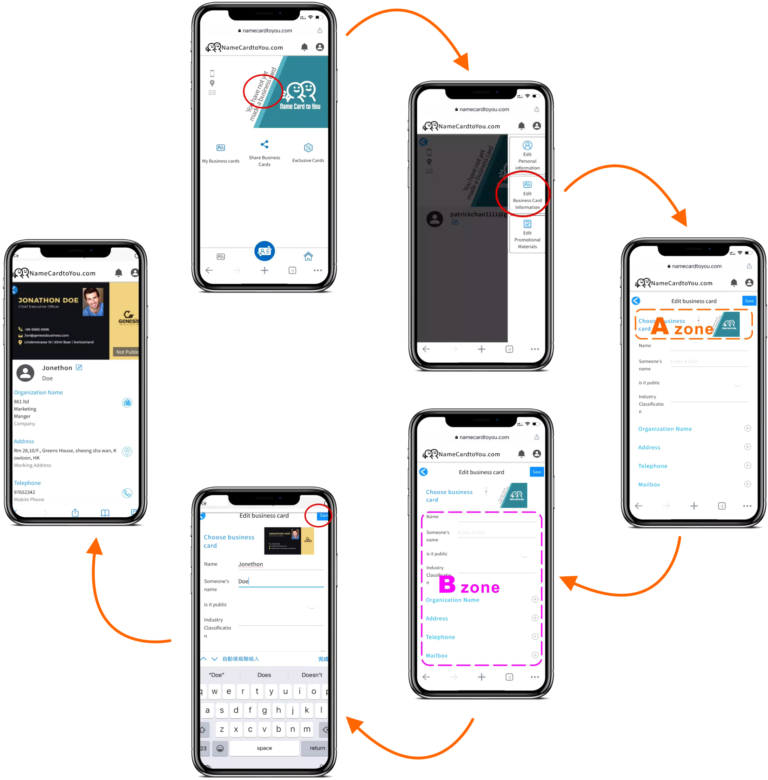
Step 1
點擊上方『 預設的名片』圖
Step 2
進入「名片詳細資料」畫面
Step 3
點擊中間『 修改』圖示
Step 4
右邊出現選單
Step 5
點擊『編輯名片資料』圖示
Step 6
進入「編輯名片」畫面
A. 點擊上方『 預設的名片』圖示, 即可更換或拍攝你自己的名片
B. 在B區修改或新增名片的詳細資料
Step 7
完成了你更換名片圖及輸入詳細資料後
Step 8
按右上角的保存鍵則可蓄存及離開
如何製作 第一張名片
- 點擊上方『 預設的名片』圖
- 進入「名片詳細資料」畫面
- 點擊中間『 修改』圖示
- 右邊出現選單
- 點擊『編輯名片資料』圖示
- 進入「編輯名片」畫面
A. 點擊上方『 預設的名片』圖示, 即可更換或拍攝你自己的名片
B. 在B區修改或新增名片的詳細資料 - 完成了你更換名片圖及輸入詳細資料後
- 按右上角的保存鍵則可蓄存及離開
立即創建 您的專屬名片
Benefits That You Can Feel Immediately
Lorem ipsum dolor sit amet, consectetur adipiscing elit. Ultrices sollicitudin eget cras non sagittis, ut mollis. Faucibus senectus sapien sit dolor eget. Feugiat varius vitae nec pellentesque in enim.
- Beautiful pre-build pages and sections
- Built to perform on all devices
- Turn your ideas into reality.
- Build a website from a great foundation.

